2.1 MySQL服务器的安装与配置
1.MySQL服务器的安装
①下载MySQL软件。MySQL针对个人用户和商业用户提供了不同版本的产品。MySQL社区版是提供个人用户免费下载的开源数据库。而对于商业客户,有标准版、企业版、集成版等多种版本可供选择,以满足特殊的商业和技术需求。
MySQL是开源软件,个人用户可以登录其官方网站直接下载相应的版本。登录其官方网站http://www.mysql.com,选择MySQL社区版版本,平台选择如Microsoft Windows,有MSI Installer和ZIPArchive两种安装包。针对不同的操作系统和不同版本的MySQL,安装过程可能有所不同,下面针对Windows版的MySQL 5.5.1 MSI Installer安装包的安装过程进行介绍。
②下载并且解压后双击打开安装向导,如图2-1所示。
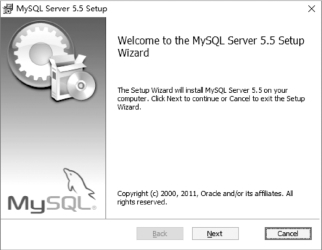
图2-1 MySQL安装初始界面
之后单击“Next”按钮打开如图2-2所示窗口。
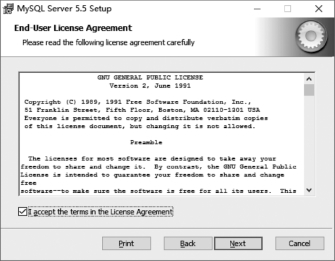
图2-2 MySQL接受许可界面
选择图2-2中的复选框,接着单击“Next”按钮,进入如图2-3所示的窗口。
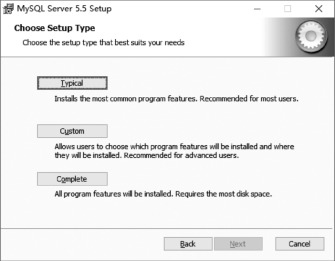
图2-3 MySQL安装选择界面
有3种安装方式可供选择:Typical(典型安装)、Complete(完全安装)和Custom(定制安装),对于大多数用户,选择Typical选项即可。
③选择Typical后,单击“Install”按钮,安装完毕后,弹出如图2-4所示窗口。
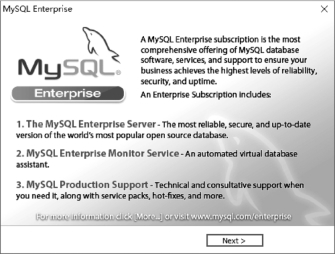
图2-4 MySQL企业版介绍界面
此时单击“Next”按钮,进入如图2-5所示页面结束安装。
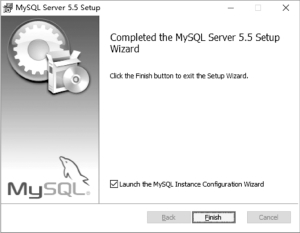
图2-5 MySQL安装选择界面
选择“Launch the MySQL Instance Configuration Wizard”复选框,之后单击“Finish”按钮进行配置。
2.MySQL服务器的配置
按照上述步骤操作,进入如图2-6所示页面。
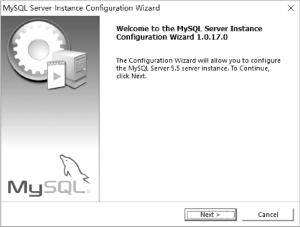
图2-6 MySQL配置初始界面
单击“Next”按钮,进入如图2-7所示窗口。
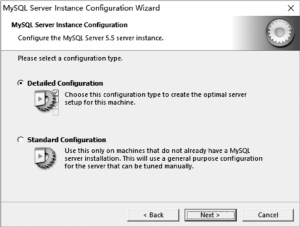
图2-7 MySQL安装模式选择界面
此时可以选择“Detailed Configuration(详细配置)”或者“Standard Configuration(标准配置)”。本书中选择“Detailed Configuration”选项,单击“Next”按钮进入如图2-8所示窗口。
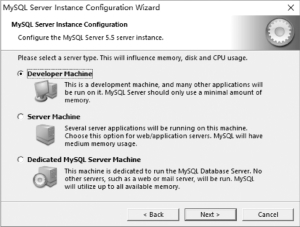
图2-8 MySQL服务器类型选择界面
此时安装程序要求选择服务器类型,共分为三种:Developer Machine(开发机器)、Server Machine(服务器)和Dedicated MySQL Server Machine(专用MySQL服务器)。本书中选择Developer Machince选项。
单击“Next”按钮打开如图2-9所示的数据库使用情况对话框。
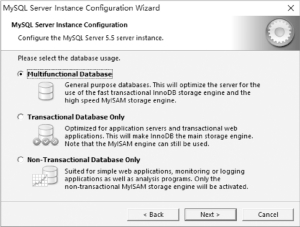
图2-9 MySQL数据库使用情况选择界面
此时有三个选项:Multifunctional Database(多功能数据库)、Transactional Database Only(仅事物处理数据库)和Non-Transactional Database Only(仅非事物处理数据库)。本书中选择Multifunctional Database选项,单击“Next”按钮,进入如图2-10所示窗口。
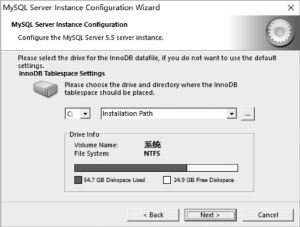
图2-10 MySQL数据库文件存储位置配置界面
此时对数据库的InnoDB datafile的存储位置,本书中不做修改,直接单击“Next”按钮,进入如图2-11所示窗口。
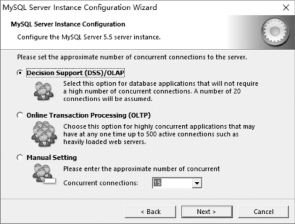
图2-11 MySQL连接数量配置界面
此时窗口中有三个选项:Decision Support(DSS)/OLAP(若服务器不需要大量的并行连接的时候可选此项)、Online Transaction Processing(OLTP)(若服务器需要大量的并行连接的时候可选此项)和Manual Setting(可手动设置服务器的并连数量)。本书中选择第一个选项。
单击“Next”按钮后进入如图2-12所示窗口。
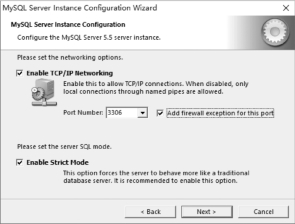
图2-12 MySQL网络选项配置界面
默认使用Enable TCP/IPNetworking,默认端口是3306,此处不做修改。建议选中“Add firewall exception for this port(为此端口添加防火墙例外)”。
单击“Next”按钮打开字符集选择对话框,如图2-13所示。
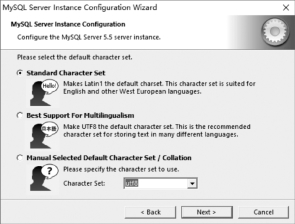
图2-13 MySQL字符集配置界面
此时选择最后一个选项,在Character Set中将“latin1”修改为“utf8”。
单击“Next”按钮后进入下一个窗口,如图2-14所示。
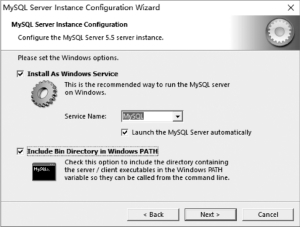
图2-14 MySQL Windows选项配置界面
在当前的窗口中,有三个复选框:Install AsWindows Service(作为Windows服务进行安装)、Launch the MySQL Server automatically(MySQL服务器自动载入)和Include Bin Directory in Windows PATH(将Bin文件夹位置加入PATH环境变量中),以及一个下拉框:Service Name(服务名)。
推荐按照图2-14进行配置。配置完毕后,单击“Next”按钮进入如图2-15所示窗口。
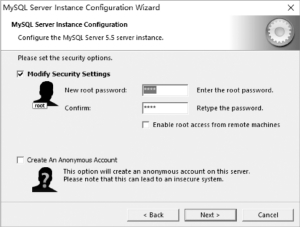
图2-15 MySQL设置安全选项界面
在图2-15中有三个复选框选项:Modify Security Settings(修改安全设置)、Enable root access from remotemachines(允许从远程计算机访问)和Create An Anonymous Account(创建匿名账户)。可以在文本框中输入新的密码及确认密码。不建议创建匿名账户。
配置完毕后,单击“Next”按钮进入如图2-16所示界面。
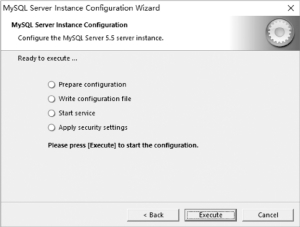
图2-16 MySQL检测执行界面
当准备就绪后,单击“Execute”按钮进行检测。检测完毕后出现如图2-17所示窗口。
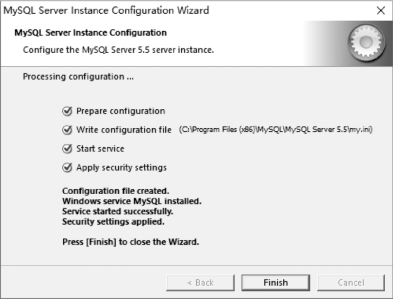
图2-17 MySQL检测执行完毕界面
检测完毕后,单击“Finish”按钮结束安装。
安装完毕后,在Windows开始菜单选项中找到“MySQL 5.5 Command Line Client”,单击开始执行,输入“root”,出现如图2-18所示界面,表明安装成功。
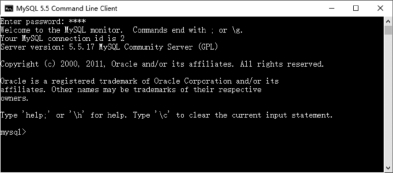
图2-18 MySQL成功启动界面
